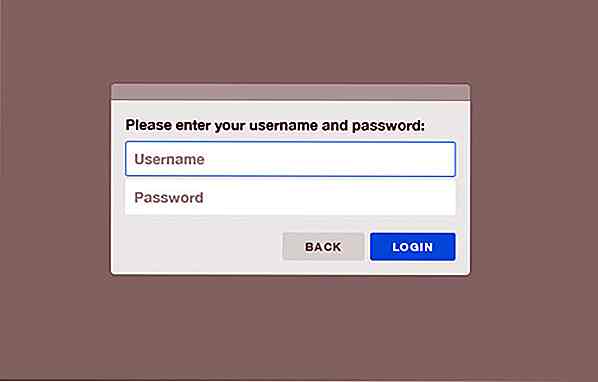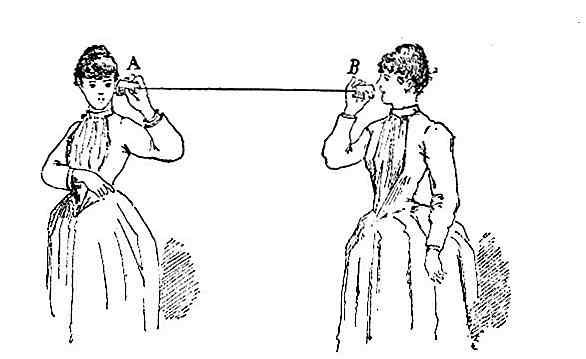no.hideout-lastation.com
no.hideout-lastation.com
Slik sender og arkiverer du Gmail-e-post med ett klikk
En av de beste tingene i Gmail er den trådte samtalefunksjonen. Det bidrar til å redusere rot, spesielt for travle mennesker som bruker e-post mye i sine forretningsforbindelser. Å oppnå null innboks er en daglig kamp for mange, og en av de beste måtene å beholde e-postene dine i innboksen uten å forveksle blandingen, er kunsten å arkivere .
Selv om arkivering på Gmail er enkelt med "Arkiv" -knappen, kan det bli litt kjedelig hvis du må gjøre all din arkivering på en gang. Men visste du at du kan arkivere e-post når du klikker på "Send" -knappen din ? Dette hjelper deg med å forankre innboksen din aktivt mens du bruker den, slik at du ikke får noe rot og en mer organisert postkasse i det lange løp.
Send og arkiver e-post samtidig
For å sette opp dette, må du aktivere "Send og arkiver" -knappen i komposjonsvinduet. Klikk på knappen øverst til høyre og gå til Innstillinger .
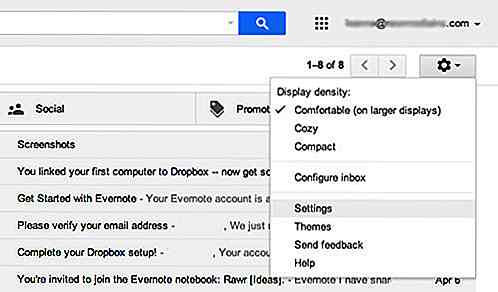
Deretter ruller du ned til du kommer til kategorien "Send og arkiver". Velg "Vis" send og arkiver "i svar" .
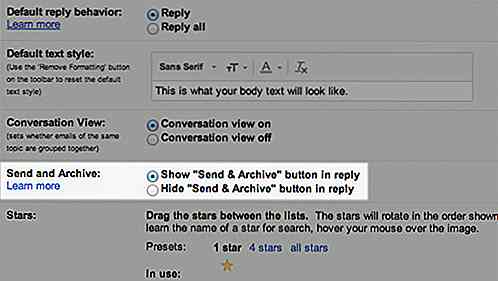
Pass på å lagre innstillingene dine . For å gjøre det, bla ned og klikk på "Lagre endringer" -knappen.
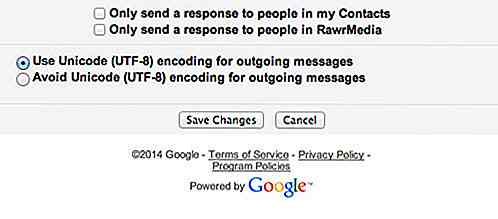
Nå når du svarer på e-postene dine, vil du se en "Send & Archive" -knapp ved siden av "Send" -knappen. Når du vil ha muligheten til å arkivere e-postsamtalen, kan du velge Send + Arkiv-knappen i stedet for den vanlige "Send" -knappen.
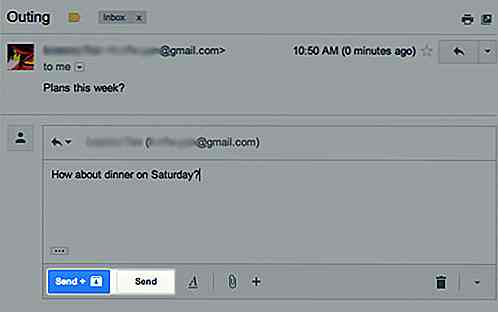
Hvis du ved et uhell arkiverte feil e-posttråd, kan du klikke på Angre linken som vises øverst i innboksen din rett etter at meldingen er sendt.
Wrap Up
Alternativt kan du velge å flytte tråden tilbake til innboksen. For å gjøre det, gå til Sendte meldinger . Velg samtalen du vil ha, og klikk på "Flytt til innboks" -knappen øverst.
Hvis du er bekymret for at du ikke vil motta fremtidige e-poster fra den arkiverte samtalen, ikke vær redd. Arkivering av e-postene dine vil ikke påvirke fremtidige innkommende meldinger til en arkivert samtale. Nye meldinger i en arkivert samtale vil fortsatt komme inn i innboksen din .

30 + YouTube-hurtigtaster du trenger å vite
Mange mennesker bruker i dag mesteparten av tiden på YouTube, enten for å lære formål eller se på noen kattevideoer. Hvis du er en av de brukerne som tilbringer timer fra å hoppe fra en YouTube-anbefaling til en annen, bør du helt enkelt skru av tastaturgenveiene.Sjekk ut denne listen med 30 + hurtigtaster for å gjøre YouTube-bruk mer produktiv.snarveie

Finn Web UI Design Inspirasjon med Interfaces.pro
Hver designer er avhengig av andre nettsteder for inspirasjon. Det er hjørnesteinen i webdesign og spesielt nyttig for nybegynnere som går inn i designområdet.Men mange inspirasjonsgallerier fokuserer på hjemmesider eller rare / unike oppsett . Det er vanskelig å finne inspirasjon for 404 sider, betalingssidene og bloggoppsettene på samme nettsted.Inter